
Вот уже почти 30 лет каждую осень выходит новая номерная часть главного футбольного симулятора. Запуск FIFA 21 прошел относительно гладко, но все же был ряд технических проблем, часть из которых уже исправили. Мы собрали проверенные решения для оставшихся.
Какой компьютер нужен для FIFA 21
Официальные системные требования рассчитаны лишь на разрешение 1080p (1920×1080). Мы изучили тесты игры и добавили рекомендации для стабильных 60 FPS в повышенных разрешениях 1440p (2560×1440) и 4K (3840×2160).
Официальные минимальные системные требования (1080p @ 30 FPS):
- Операционная система: Windows 10 (только 64-битная!).
- Процессор: Intel Core i3-6100 / AMD Athlon X4 880K.
- Видеокарта: NVIDIA GeForce GTX 660 / AMD Radeon HD 7850.
- Оперативная память: 8 гигабайт.
Официальные рекомендуемые системные требования (1080p @ 60 FPS):
- Операционная система: Windows 10 x64.
- Процессор: Intel Core i5-3500 / AMD FX-8150.
- Видеокарта: NVIDIA GeForce GTX 670 / AMD Radeon R9 270X.
- Оперативная память: 8 гигабайт.
Компьютер для игры в 1440p @ 30 FPS (согласно тестам):
- Операционная система: Windows 10 x64.
- Процессор: Intel Core i5-7400 / AMD Ryzen 5 1400.
- Видеокарта: NVIDIA GeForce GTX 1050 / AMD Radeon RX 460.
- Оперативная память: 16 гигабайт.
Компьютер для игры в 1440p @ 60 FPS (согласно тестам):
- Операционная система: Windows 10 x64.
- Процессор: Intel Core i3-8100 / AMD Ryzen 5 2400.
- Видеокарта: NVIDIA GeForce GTX 1050 Ti / AMD Radeon RX 560.
- Оперативная память: 16 гигабайт.
Компьютер для игры в 4K @ 30 FPS (согласно тестам):
- Операционная система: Windows 10 x64.
- Процессор: Intel Core i3-9100 / AMD Ryzen 5 3200.
- Видеокарта: NVIDIA GeForce GTX 1060 / AMD Radeon RX 570.
- Оперативная память: 16 гигабайт.
Компьютер для игры в 4K @ 60 FPS (согласно тестам):
- Операционная система: Windows 10 x64.
- Процессор: Intel Core i3-10100 / AMD Ryzen 5 3400.
- Видеокарта: NVIDIA GeForce GTX 1660 / AMD Radeon RX 590.
- Оперативная память: 16 гигабайт.
FIFA 21 не запускается на Windows 7

Игра не рассчитана на запуск на операционных системах от Microsoft старее Windows 10. Кроме того, требуется 64-битная версия ОС.
Не удается установить связь с серверами EA / нет соединения / FIFA 21 не подключается к серверам
Возможно, проблема с серверами игры. Проверить их статус можно здесь.
Ошибка CE-34878-0 в FIFA 21
Эта ошибка возникает лишь у владельцев PlayStation 4. Решить проблему можно, если удалить файлы сохранений или переустановить игру.
Не работает кооп в FIFA 21 / не удается подключиться к другу
Обоим игрокам нужно обновить игру до последней версии. Также проблемы могут возникать, если вы играете на разных платформах.
Не меняется разрешение в FIFA 21
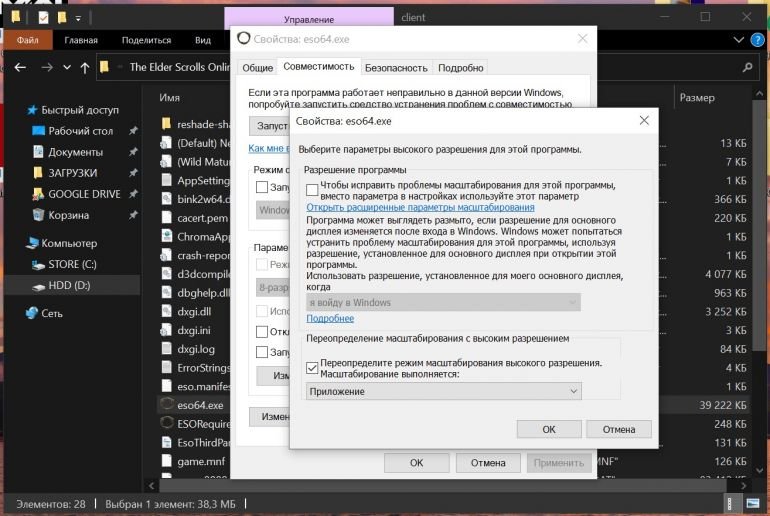
Такая ошибка может возникнуть, если в Windows включено масштабирование экрана. Компенсировать это можно следующим образом:
- Найдите файл FIFA21.exe в папке игры.
- Зайдите в свойства и перейдите во вкладку «Совместимость».
- Нажмите кнопку «Изменить параметры высокого DPI».
- В опции «Переопределите режим масштабирования…» выберите пункт «Приложение».
FIFA 21 тормозит / лагает / проблемы с оптимизацией
Проверьте соответствие своего ПК системным требованиям
Cм. главу «Какой компьютер нужен для FIFA 21» выше.
Обновите драйвера для видеокарты
Посетите сайт производителя видеокарт:
- NVIDIA GeForce: Сайт сам подберет подходящие драйвера. Просто нажмите «Поиск», а затем — «Загрузить сейчас». После окончания загрузки, запустите скачанный файл и следуйте инструкциям программы установки.
- AMD Radeon: Прокрутите страницу до надписи Search for your product и выберите свою видеокарту в разделе Graphics. Нажмите кнопку «Отправить». На открывшейся странице щелкните ЛКМ по вашей версии Windows и нажмите «Скачать». По окончании загрузки, запустите скачанный файл и следуйте инструкциям программы установки.
Важно: после обновления драйверов обязательно перезагрузите компьютер.
Включите высокую производительность для видеокарты
Для обладателей NVIDIA GeForce:
- Откройте «Панель управления NVIDIA», нажав ПКМ по рабочему столу.
- Выберите «Управление параметрами 3D» в списке слева.
- Переключитесь на вкладку «Программные настройки» в основной части экрана и выберите FIFA 21 из выпадающего списка под пунктом «1. Выберите программу для настройки» (если игры нет в списке, то добавьте соответствующей кнопкой рядом).
- В списке ниже найдите функцию «Режим управления электропитанием» и переключите ее в значение «Предпочтителен режим максимальной производительности».
Для владельцев AMD Radeon и процессоров AMD:
- Откройте «Настройки Radeon», нажав ПКМ по рабочему столу.
- Перейдите в раздел «Система».
- В категории «Переключаемая графика» установите видеокарту с «максимальной производительностью» в качестве основной.
- Нажмите «Принять».
Проблемы со звуком в FIFA 21
Запустите «Устранение неполадок со звуком», нажав ПКМ по значку громкости в правом нижнем углу рабочего стола. Следуйте инструкциям программы.
FIFA 21 зависает / вылетает / ошибка DXGI_ERROR_DEVICE_HUNG / черный экран
Возможно, проблема в перегреве видеокарты. Проверьте, не застопорились ли вентиляторы ее системы охлаждения соседними проводами. Если с этим все в порядке, то попробуйте сбросить разгон: зайдите в приложение MSI Afterburner и нажмите кнопку Reset (если такой программы не установлено, то видеокарта скорее всего не разгонялась).
Не работает геймпад (джойстик) в FIFA 21
Попробуйте удалить устройство в «Диспетчере устройств» и перезагрузить компьютер. Если это не поможет, то запустите настройку контроллера в Steam и вручную установите режим Xbox Controller.
Пишите в комментариях, если знаете другие способы решения технических проблем в FIFA 21!
Читайте также:
- Пользователи опустили рейтинг FIFA 21 до самой низкой отметки в истории
- А у нас вратарь-гоняла: правила жизни дворового футбола
- Уличный футбол, стеночки и забегания: все о FIFA 21






